ここではオリジナルの図形を作成し、それを散布ブラシとして活用する方法について説明します。

こんな風に、大きさや向きの違った図形を散りばめることができます。
メニュー
①正方形を作る
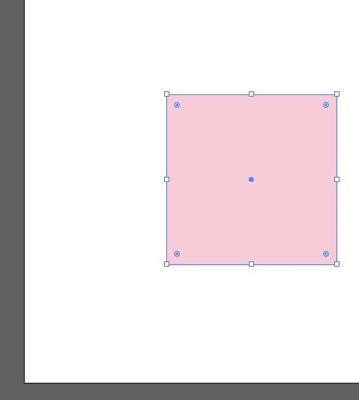
最初に、任意の大きさの正方形を作ります。
②「オブジェクト」→「パス」で「アンカーポイントの追加」をクリック
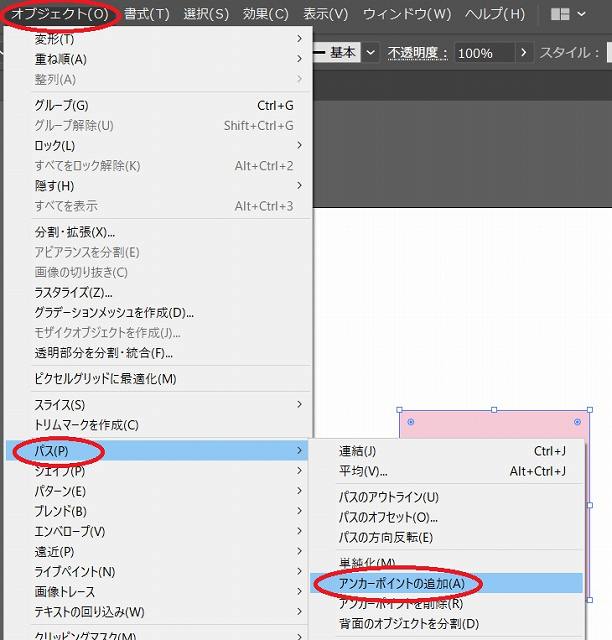
「オブジェクト」→「パス」で「アンカーポイントの追加」をクリックします。
③「効果」→「パスの変形」で「パンク・膨張」をクリックする
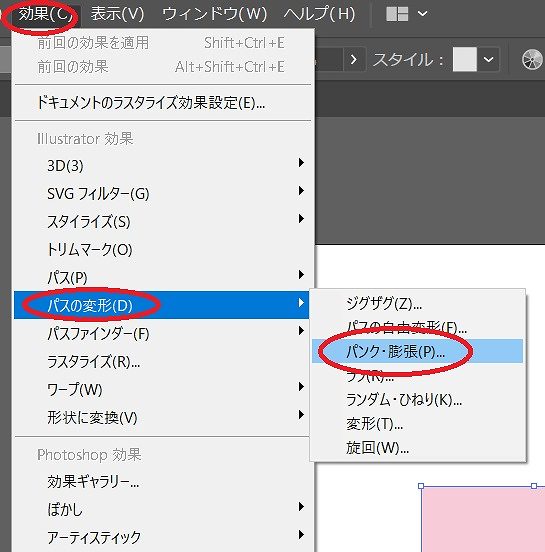
「効果」→「パスの変形」で「パンク・膨張」をクリックし、図形を変形させます。
④「オブジェクト」で「アピアランスを分割」する
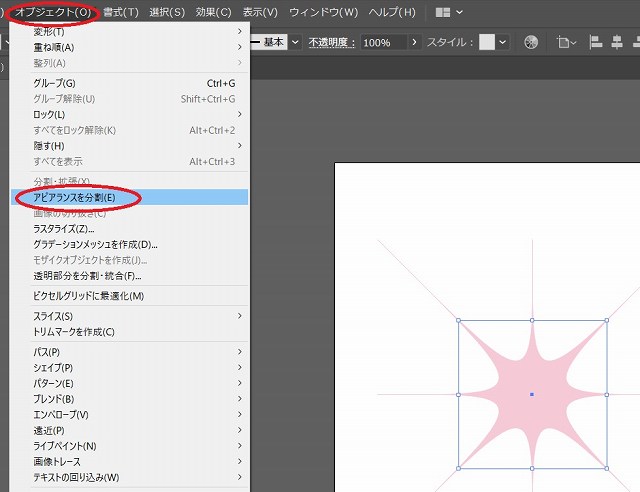
「オブジェクト」で「アピアランスを分割」します。
⑤図形を縮小し、「ブラシ」のダイアログを開いた後、「散布ブラシ」として登録する
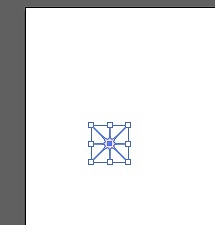
図形を縮小します。
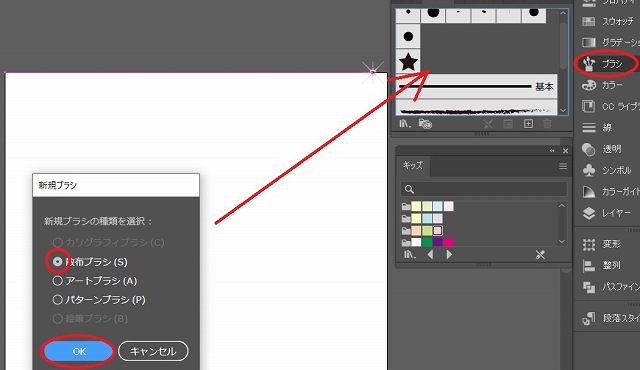
「ブラシ」のダイアログを開いた後、「散布ブラシ」として登録します。
⑥ブラシで線を描く
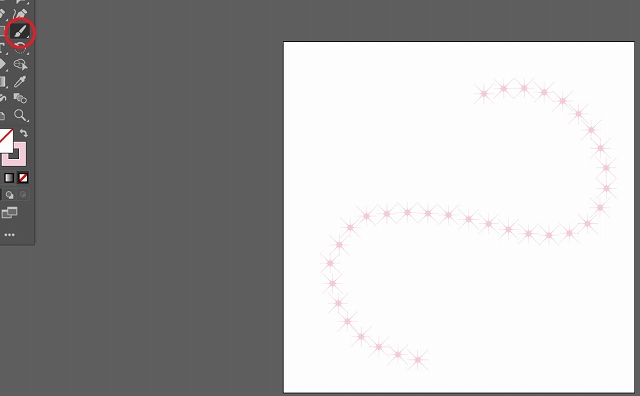
ブラシで線を描きます。
⑦ダイアログに登録した散布ブラシをダブルクリックする
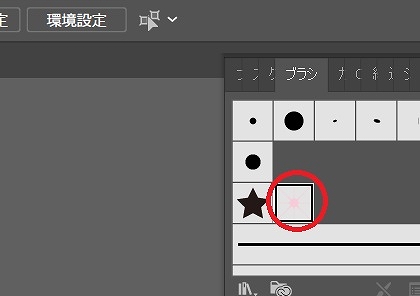
ダイアログに登録した散布ブラシをダブルクリックします。
⑧任意の名称をつけ、全ての項目を「ランダム」にした後、図形を散布させる
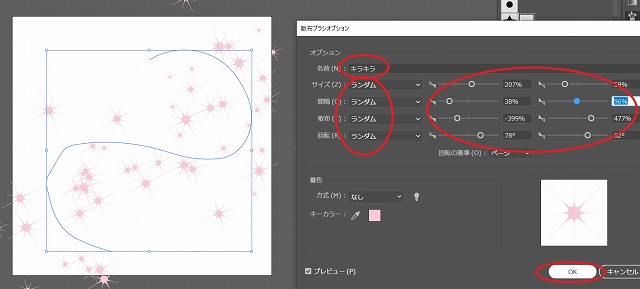
任意の名称をつけ、全ての項目を「ランダム」にした後、図形を散布させます。
⑨全ての図形を選択し、「オブジェクト」の「アピアランスを分割」する
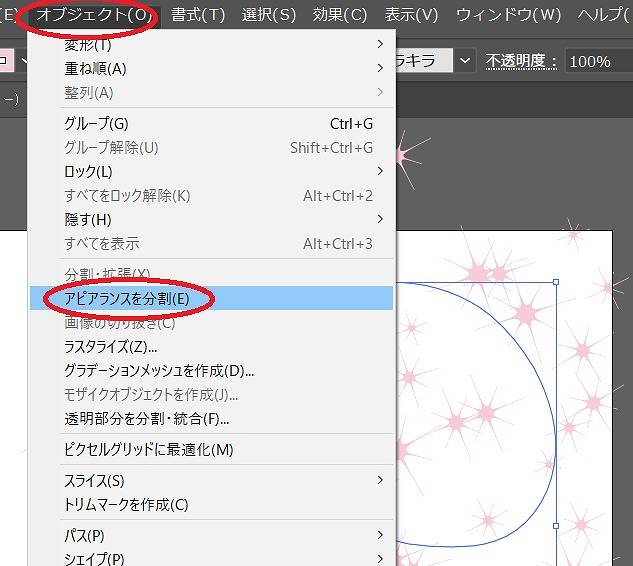
全ての図形を選択し、「オブジェクト」の「アピアランスを分割」します。

このような画像ができました。